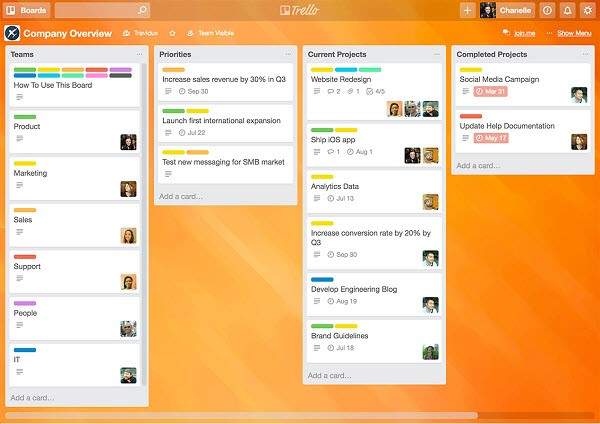
Wenn Sie Schwierigkeiten haben, Ihre lange Liste von Aufgaben zu verwalten, sollten Sie eine dieser Desktop-Apps in Betracht ziehen. Sie wurden speziell entwickelt, um Ihnen dabei zu helfen, den Überblick zu behalten, von Arbeitsprojekten bis hin zu Hausarbeiten.
Diese Apps bieten auch Unterstützung für die Zusammenarbeit mit anderen. Sie eignen sich daher ideal für Gruppenprojekte, bei denen die Verwaltung der Zeit und die Einhaltung des Zeitplans wichtig sind.
Diese Apps können größtenteils kostenlos verwendet werden, einige bieten jedoch gegen Aufpreis zusätzliche Funktionen. Wir werden mehr darüber sprechen, wenn wir uns jede App genauer ansehen.
# 1 - Trello
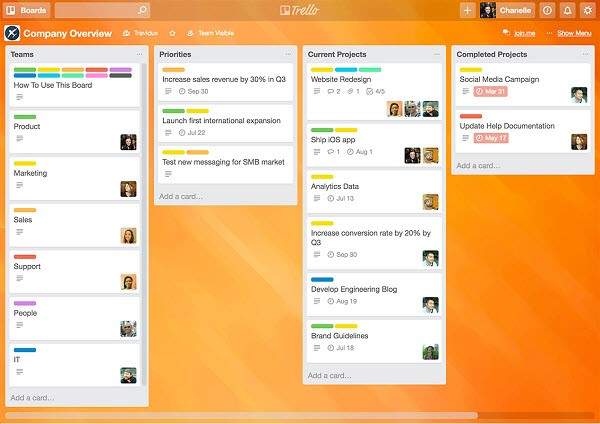
Trello hat sich zu einer sehr beliebten Produktivitäts-App entwickelt, die sich auch als effektives Team-Collaboration-Tool eignet.
Mit Trello können Sie Boards erstellen, die sich auf ein bestimmtes Projekt konzentrieren. Sie fügen Karten zum Board hinzu und können dann zu jeder Karte Kommentare, Bilder und andere Widgets hinzufügen.
Die Idee ist, dass Sie mehrere Aufgaben in ein einzelnes Board einfügen können und über separate Karten verfügen, um den Fortschritt jeder Aufgabe zu verfolgen.
Wenn Sie zusammenarbeiten, können Sie Benutzer in Karten kennzeichnen, ihren Namen in einen Kommentar eingeben, um eine Benachrichtigung zu erhalten, und mithilfe von Beschriftungen Aufgaben in einer Gruppeneinstellung effektiv verwalten.
Layout

Wenn Sie die Homepage von Trello besuchen, sehen Sie einen Hub, der alle Ihre Boards enthält. Von hier aus können Sie Boards für neue Projekte erstellen. Es ist sehr einfach, separate Boards für fast alles zu haben.
Es gibt auch einen Tracker-Feed, mit dem Sie Änderungen und Benachrichtigungen von den Boards überwachen können, auf die Sie Zugriff haben.
Wenn Sie ein neues Board erstellen, erhalten Sie einige Anpassungsoptionen. Sie können es benennen, ihm einen farbigen oder thematischen Hintergrund geben und wählen, ob es eine persönliche Tafel oder eine Gruppentafel sein soll. Wenn Sie sich für Letzteres entscheiden, werden Sie aufgefordert, Einladungen an andere Trello-Benutzer per E-Mail zu senden.
Sie haben die volle Kontrolle darüber, wie Sie Ihre Boards vorbereiten. Jeder macht es anders. Sie können jede Karte für bestimmte Aufgaben verwenden oder für jeden Wochentag eine Karte haben.
Es gibt keine Begrenzung für die Anzahl der Karten, die Sie auf jedes Board legen können, sodass Sie effektiv ein einzelnes Board verwenden können, um jeden Tag zu verfolgen.
Produktivitätspotenzial

Trello bietet sicherlich ein großes Produktivitätspotenzial. Es ist leicht als eine der Top-Desktop-Apps für das Verwalten von Aufgaben zu erwähnen, da es so viele mögliche Anwendungen bietet.
Das standardmäßige Board- und Kartensystem ist in Bezug auf die Funktionalität etwas eingeschränkt, aber Sie können es mit Widgets verbessern und das Spiel ändert sich vollständig. In Trello werden Widgets "Power-Ups" genannt. Neue Power-Ups werden ständig hinzugefügt.
Sie können Dinge wie Gruppenabstimmungen oder Umfragen für Teamboards, Tools zum Automatisieren oder Duplizieren von Karten und Plugins für beliebte Plattformen wie Google Drive, Slack, Dropbox und vieles mehr hinzufügen.
Mit Power-Ups stirbt das Produktivitätspotenzial von Trello nie wirklich aus.
Preis

Leider sind Power-Ups auf zahlende Benutzer beschränkt. Trello bietet ein anständiges Funktionsniveau und ein kostenloses Power-Up pro Board als freier Benutzer. Für eine bessere Integration oder für die Automatisierung von Aufgaben müssen Sie jedoch bezahlen.
Sie können 9,99 USD pro Benutzer und Monat bezahlen, um unbegrenzte Power-Ups zu erhalten. Dadurch wird auch das Upload-Limit pro Datei von 10 MB auf 250 MB erhöht. Eine Enterprise-Option für große Unternehmen, die zusätzliche Sicherheit mit sich bringt, kostet etwa 20 US-Dollar pro Benutzer, der Preis hängt jedoch von der Anzahl der Benutzer ab.
Synchronisierung

Produktivitäts-Apps sind viel nützlicher, wenn Sie schnell und einfach auf alle Boards über mehrere Geräte zugreifen können. Für Trello wird alles in der Cloud gespeichert. Dies bedeutet, dass Sie auf jedem Gerät, auf dem Sie sich anmelden, dieselbe Erfahrung machen.
Trello hat drei unterstützte Plattformen -
- Standalone-Desktop-Apps für Mac / Windows
- Eine webbasierte Version bei Trello.com
- Mobile Apps für iOS / Android
Dinge, die man beachten muss
Eine der größten Sorgen bei Trello ist, dass Sie eine Internetverbindung benötigen. Im heutigen Zeitalter ist das nicht allzu schwierig, aber wenn Sie aus irgendeinem Grund die Internetverbindung verlieren und Ihre Aufgaben überprüfen möchten, können Sie dies mit Trello nicht tun.
# 2 - Evernote

Evernote ist eine großartige Task-Management-App für alle, die eine schnelle und bequeme Möglichkeit haben möchten, Gedanken, Ereignisdaten und anstehende Aufgaben zu notieren.
Evernote fühlt sich eher wie ein Textverarbeitungsprogramm an, das sich in eine leistungsstarke App zum Mitnehmen von Notizen verwandelt. Mit nützlichen Tools können Sie jedoch sicherstellen, dass Sie nicht nur Aufgabenlisten oder Notizen aufschreiben.
In Evernote können Sie beispielsweise Erinnerungen für jede einzelne Notiz festlegen und Fotos oder PDF-Dateien an Ihre Notizen anhängen, um ihnen ein bisschen Stil zu verleihen.
Layout

Wenn Sie jemals ein Textverarbeitungsprogramm verwendet haben, werden Sie sich bei Evernote wie zu Hause fühlen.
Von der äußersten linken Seite aus haben Sie Zugriff auf Ihre Notizen, eine Suchfunktion und andere Navigationswerkzeuge.
Rechts haben Sie dann ein Zugriffsfeld für die Notizen in Ihrem ausgewählten Bereich aus dem ersten Fenster. Schließlich haben Sie eine vollständige Textverarbeitung, um Ihre Notizen rechts neben dem zweiten Bedienfeld zu schreiben.
Ein wichtiger Aspekt in Evernote ist die Notebooks-Funktion. Damit können Sie Notizen in verschiedenen Ordnern organisieren. Hierfür gibt es viele Anwendungsfälle, je nachdem, wie viel Sie gerne aufschreiben. Die häufigste Möglichkeit wäre, ein separates Notebook für Ihr Arbeitsleben und Ihr soziales Leben zu erstellen.
Produktivitätspotenzial

Nehmen Sie Ihr Standard-Textverarbeitungsprogramm, fügen Sie Erinnerungsbenachrichtigungen hinzu und fügen Sie eine leistungsstarke Organisationsfunktion hinzu. Das ist das Produktivitätspotenzial von Evernote.
Evernote ist für die Teamzusammenarbeit sicherlich eine Option. In der Tat ist mit der Leistung des integrierten Textverarbeitungsprogramms vieles möglich.
Evernote eignet sich auch zur persönlichen Aufbewahrung von Notizen.Dies gilt insbesondere, wenn Sie eine Person sind, die ihre Notizen informativ halten möchte, oder die Gewohnheit haben, alles aufzuschreiben, was Ihnen in den Sinn kommt.
Abgesehen von dem, was Sie von Google Docs oder Microsoft Word erwarten, gibt es relativ wenig Funktionalität. Die einzige herausragende Funktion ist vielleicht die Suchfunktion. Damit können Sie Ihre gesamte Notizen-Sammlung problemlos durchsuchen.
Wenn Sie sich erinnern, eine Notiz über etwas geschrieben zu haben, diese aber einfach nicht finden können, werden Sie einfach durch Eingabe der Phrase oder des Wortes in die Suchleiste direkt zur richtigen Notiz geführt.
Preis

Evernote ist zum größten Teil kostenlos, aber Sie müssen zusätzliche Funktionen bezahlen. Als kostenloser Benutzer erhalten Sie eine sehr kleine Obergrenze von 60 MB für monatliche Uploads. Sie müssen sich also an den Text halten. Sie können nur zwischen zwei verschiedenen Geräten synchronisieren.
Wenn Sie das Premium-Abonnement für 7,99 US-Dollar pro Monat bezahlen, erhalten Sie eine uneingeschränkte Synchronisierung, ein Upload-Limit von 10 GB pro Monat und die Möglichkeit, Notizen offline abzurufen.
Das Business-Paket kostet 14,99 US-Dollar pro Monat und bietet Ihnen die Premium-Funktionen sowie mehr Funktionen für die Zusammenarbeit.
Synchronisierung

Evernote bietet Apps für Windows, Mac, iOS und Android. Bei Evernote.com ist auch eine Webversion verfügbar. Als kostenloser Benutzer können Sie Ihre Notizen zwischen zwei Geräten synchronisieren. Wenn Sie bezahlen, können Sie zwischen unbegrenzten Geräten synchronisieren und Notizen für die Offline-Verwendung speichern und darauf zugreifen.
Dinge, die man beachten muss
Evernote eignet sich für einfache Notizen als Microsoft Word oder Google Docs. Es bietet Erinnerungen und bessere organisatorische Funktionen. Evernote ist etwas eingeschränkt, wenn Sie nicht bezahlen, und das Layout fühlt sich im Vergleich zu Evernote etwas unbeholfen an, wenn Sie versuchen, bei mehreren Aufgaben gleichzeitig zusammenzuarbeiten.
# 3 - Wunderlist

Wunderlist ist eine leistungsfähige Aufgabenliste, die auf einer Reihe von Plattformen unterstützt wird. Der Fokus liegt auf der Erstellung einer To-Do-Liste mit kurzen, direkten Aufgaben.
Es ist sehr einfach, sich mit Wunderlist einzurichten und sofort mit dem Tracking von Notizen zu beginnen. Für Leute, die nur eine schnelle Lösung suchen, um ihre anstehenden Aufgaben zu verfolgen, wird es perfekt zu ihnen passen.
Layout

Wenn Sie Microsoft-Apps verwenden, sind Sie mit dem Layout von Wunderlist bestens vertraut. Wenn nicht, machen Sie sich keine Sorgen, es ist immer noch sehr unkompliziert.
Klicken Sie einfach auf "Aufgabe hinzufügen" und geben Sie der Aufgabe einen Namen. Danach können Sie auf jede Aufgabe klicken, um eine Deadline hinzuzufügen und gegebenenfalls weitere Informationen anzugeben.
Das wars so ziemlich. Danach können Sie alle Ihre Aufgaben in einer einfachen Liste anzeigen. Sie können jederzeit auf das Kontrollkästchen klicken, um die Aufgabe abzuschließen und zu archivieren. Sie können auch auf die Sternschaltfläche klicken, um eine bestimmte Aufgabe an den Anfang Ihrer Liste zu setzen.
Produktivitätspotenzial

Wunderlist-Benutzer erhalten ein angemessenes Maß an Funktionalität. Meistens werden Sie Wunderlist nicht für die Zusammenarbeit bei komplexen Projekten verwenden, aber es funktioniert gut für einfache Aufgaben.
Wenn Sie Ihre Aufgaben organisieren möchten, können Sie mehrere verschiedene Listen erstellen. Jede Liste kann eine eigene Auswahl an Aufgaben enthalten.
Sie können wählen, ob Sie Ihre Aufgaben mit anderen Wunderlist-Benutzern teilen möchten. Dies macht sie zu einer großartigen Option für das Teilen von Einkaufslisten oder anstehenden Gruppenplänen.
In puncto Funktionalität passt es nicht zu Trello oder sogar Evernote, aber für die meisten grundlegenden Aufgaben ist Wunderlist mehr als genug.
Preis

Das Beste an Wunderlist ist, dass es unwahrscheinlich ist, dass Sie dafür bezahlen müssen. Das erste Abonnement kostet 4,99 US-Dollar pro Monat und Sie erhalten unbegrenzte Dateien und Unteraufgaben.
Sie können auch eine Business-Version erhalten, die pro Benutzer und Monat 4,99 USD kostet. Dadurch wird eine Teamverwaltungsfunktion eingeführt.
Synchronisierung

Die Synchronisierung zwischen Geräten bei Wunderlist ist sehr einfach, muss jedoch manuell durchgeführt werden. Klicken Sie oben links auf Ihren Namen und anschließend auf "Synchronisieren".
Der Grund dafür ist, dass Wunderlist im Gegensatz zu den beiden anderen Optionen in dieser Liste nicht immer online ist. Dies bedeutet, dass alle Änderungen, die Sie nach der Anmeldung an Ihrem Wunderlist-Konto vornehmen, auf Ihrem Gerät gespeichert werden, und Sie können Ihre Aufgaben immer ohne Internetverbindung anzeigen.
Denken Sie daran, dass Sie mit dem Internet verbunden sein müssen, um sich mit anderen Geräten zu synchronisieren.
Was andere Geräte angeht, wird Wunderlist von Windows, Mac, iOS und Android unterstützt.
Dinge, die man beachten muss
Wunderlist ist eine großartige kostenlose Option, wenn Sie keine umfangreichen Funktionen benötigen. Obwohl es möglich ist, ist Wunderlist nicht so toll, wenn es um Gruppenmanagement und Projektzusammenarbeit geht.
Zusammenfassung
Vielen Dank, dass Sie unsere Übersicht über die Top-Desktop-Apps zum kostenlosen Verwalten von Aufgaben lesen. Wir hoffen, dass diese Liste sich als nützlich erwiesen hat.

